O aplicativo Mercado Livre by HubNoov permite que você conecte a sua loja virtual com o maior marketplace da América Latina, alcançando mais clientes e aumentando a visibilidade do seu negócio.
Info
Você sabia? As vendas importadas para a sua loja através de marketplaces não possuem cobrança de tarifa por venda.
Veja algumas vantagens da ferramenta:
- Sincronizar em tempo real o estoque, preços e pedidos entre a sua loja Nuvemshop e o Mercado Livre;
- Sem comissão por venda e sem tarifa por venda concluída na Nuvemshop;
- Período gratuito de 7 dias para clientes Nuvemshop.
A seguir, mostramos como instalar esse aplicativo na sua loja.
❗ Antes de instalar o aplicativo, crie uma conta no Mercado Livre se ainda não tiver uma.
Success
O Mercado Livre possui exigências que precisam ser atendidas ou o produto não será publicado. Confira mais detalhes no tutorial: Como cadastrar um produto no Mercado Livre?.
Vamos começar!
1. Instalação do aplicativo
Clique para ver os passos
1.1. Acessar a nossa Loja de Aplicativos.
Você pode clicar diretamente no link 📱 Mercado Livre by HubNoov — Loja de Aplicativos.
1.2. Com a página aberta, clicar em "Instalar aplicativo".
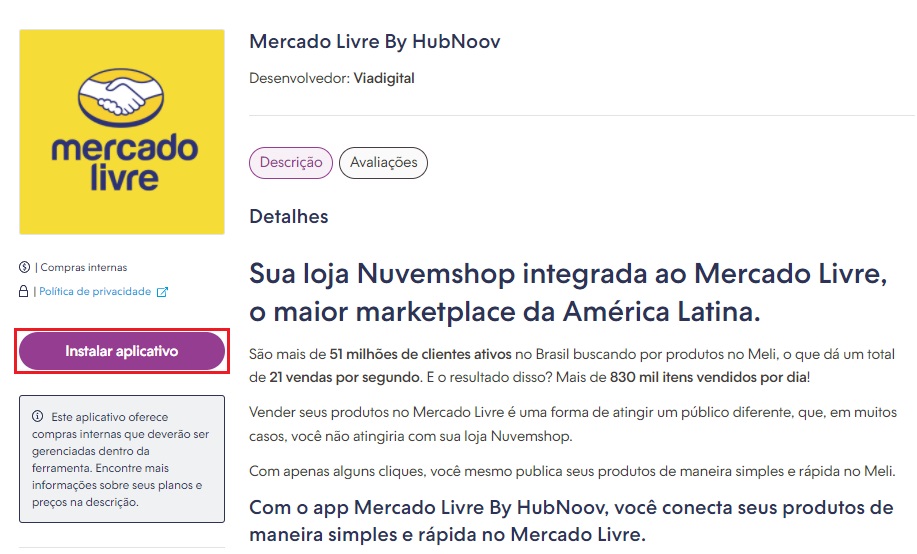
1.3. O seu Administrador Nuvemshop será aberto automaticamente para que aceite as permissões do aplicativo, clicando em "Aceitar e começar a usar".
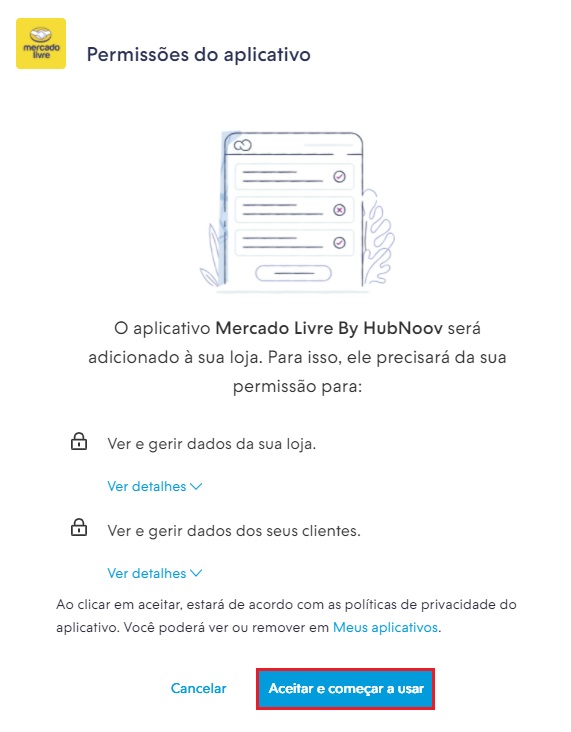
1.4. Depois, iremos te redirecionar para a página do aplicativo, para identificar se você onde você deve preencher os campos com informações para facilitar o suporte. Em seguida, clicar em "Continuar...".
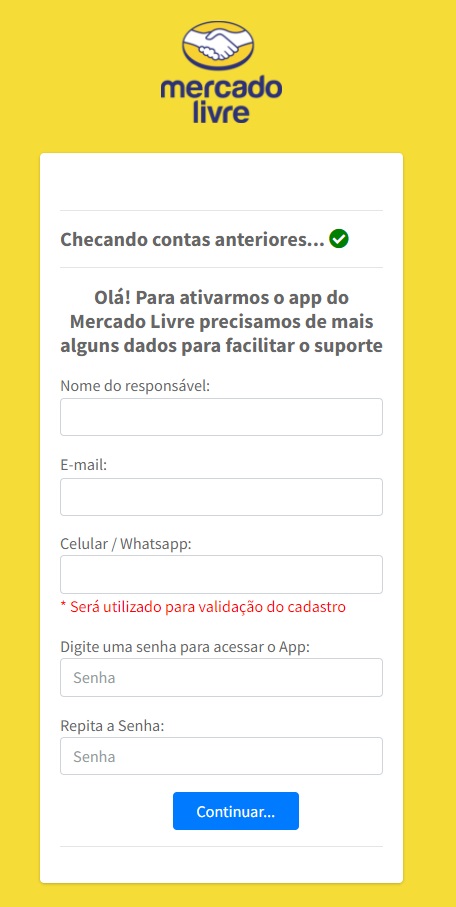
1.5. Você verá a seguinte tela:
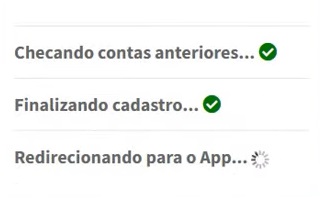
1.6. Ao carregar a página, deverá aparecer uma janela informando que a autenticação foi concluída com sucesso.
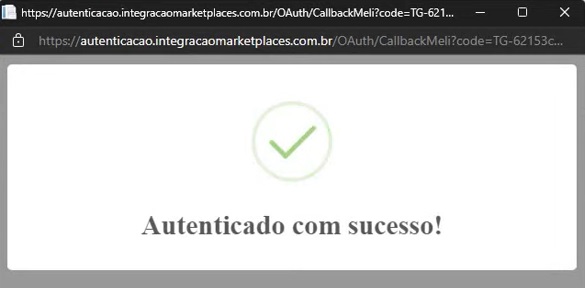
1.7. Depois que a conta for criada, será o momento de configurar a integração do Mercado Livre. Na tela aberta, você deve clicar em "Autenticar-se no Mercado Livre" para conectar sua conta.
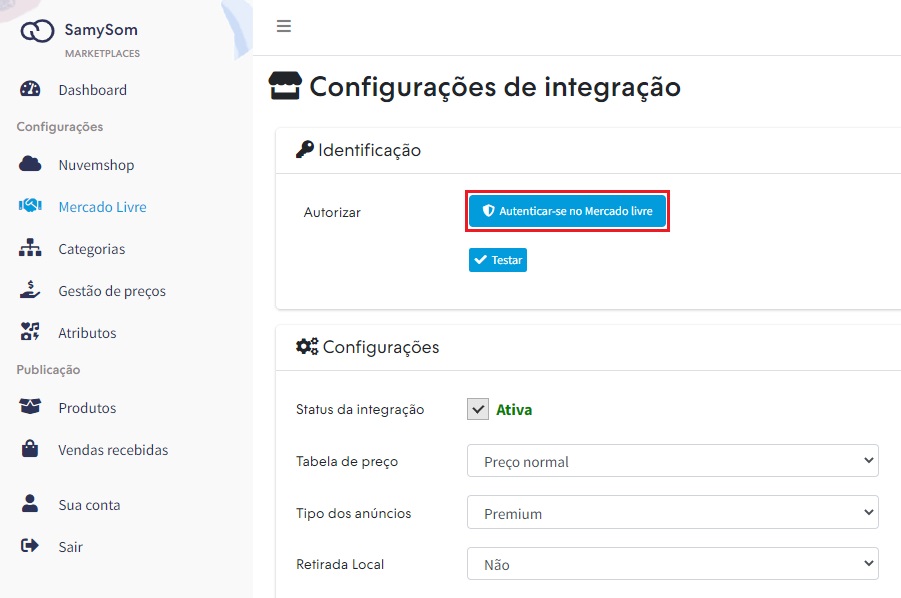
1.8. Na janela que aparecer, leia as informações de uso do aplicativo e, concordando, basta clicar em "Permitir".
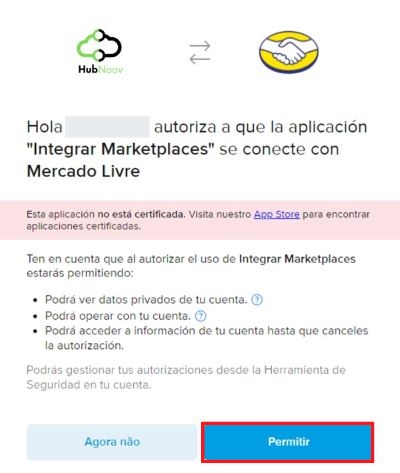
1.9. Após receber a tela de sucesso, clicar em "Testar" para ter certeza que sua conta está conectada e não possui nenhum problema.
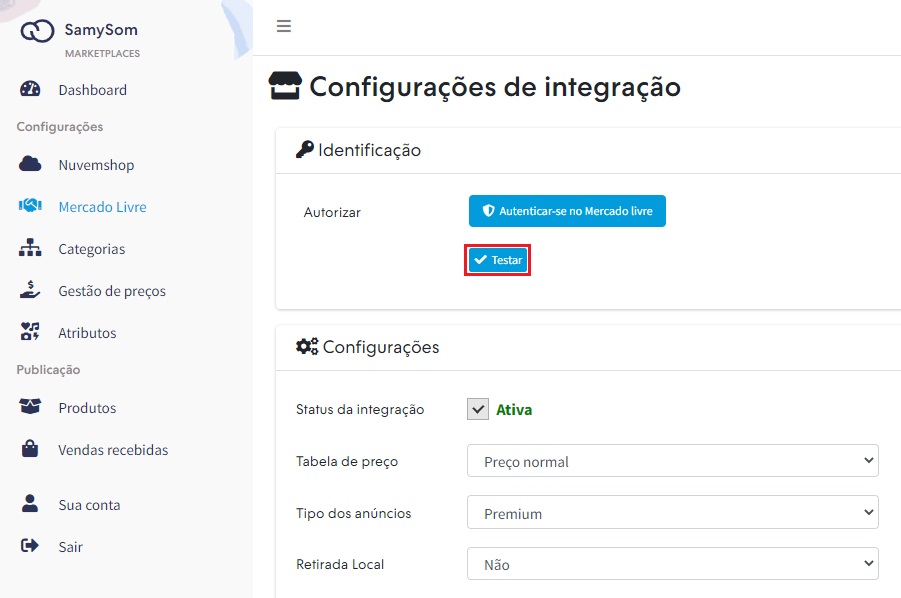
Se estiver tudo certo com a sua conta do Mercado Livre, ela será autenticada e aparecerá a mensagem "Autenticado como [nome de usuário]".
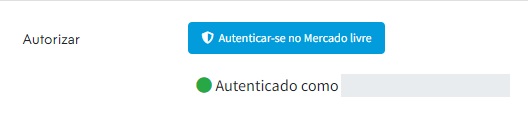
❗ Caso a conta não seja autenticada como no exemplo acima, veja os possíveis erros e como resolvê-los:
⚠️ Autenticada com Pendência
Caso apresente essa mensagem, significa que a sua loja está conectada no Mercado Livre, porém existem informações ausentes sobre a sua conta.
Para resolver, basta acessar a conta do Mercado Livre e cadastrar um produto de forma manual.
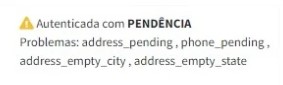
🔴 Erro
Se essa mensagem aparecer na sua tela, significa que não foi possível conectar a sua conta do Mercado Livre.
Para resolver, volte ao passo 2 desta etapa e o refaça.

1.10. Ainda na mesma tela, conferir as configurações e, caso desejar, pode alterá-las e clicar em “Salvar” para concluir.
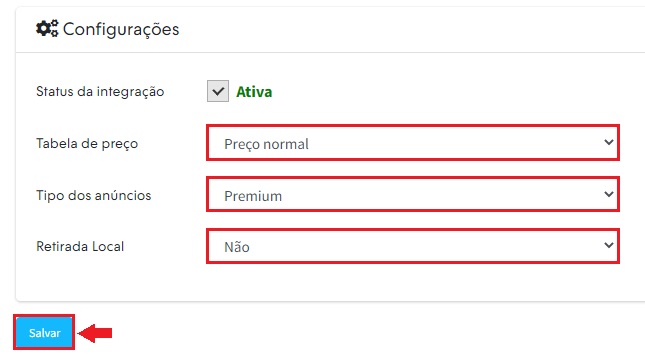
Pronto! 🙌 O aplicativo está instalado e você pode começar a configurá-lo.
2. Como integrar os produtos da Nuvemshop no Mercado Livre?
Clique para ver os passos
2.1. No menu lateral esquerdo do painel do aplicativo, clicar em "Produtos".
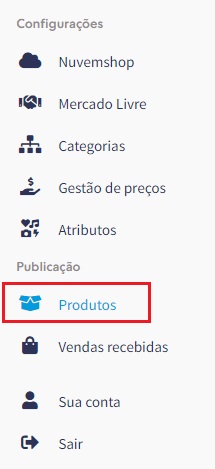
2.2. Perceba que existem dois botões: enviar para o Mercado Livre e linkar produto ao Mercado Livre.

Enviar para o Mercado Livre
Essa opção é para produtos cadastrados apenas no painel administrador Nuvemshop.
Ao clicar nesse botão, os produtos são publicados na sua página do Mercado Livre também.
Linkar produto ao Mercado Livre
Nessa opção, você conecta um produto já publicado no Mercado Livre com o cadastro dele em sua Nuvemshop.
É importante usar essa opção para não duplicar os produtos na sua conta Mercado Livre.
Warning
No momento que este produto for vinculado, o aplicativo fará uma atualização de estoques e preços.
Portanto, se você pratica preços diferentes na Nuvemshop e no Mercado Livre, será necessário criar outra tabela de preço na ferramenta (menu lateral > Gestão de preços) e configurá-la em "Menu lateral > Mercado Livre".
3. Conferir a publicação e gerenciar o produto
Clique para ver os passos
3.1. Clicando no nome do produto publicado, você verá uma janela como o exemplo abaixo:
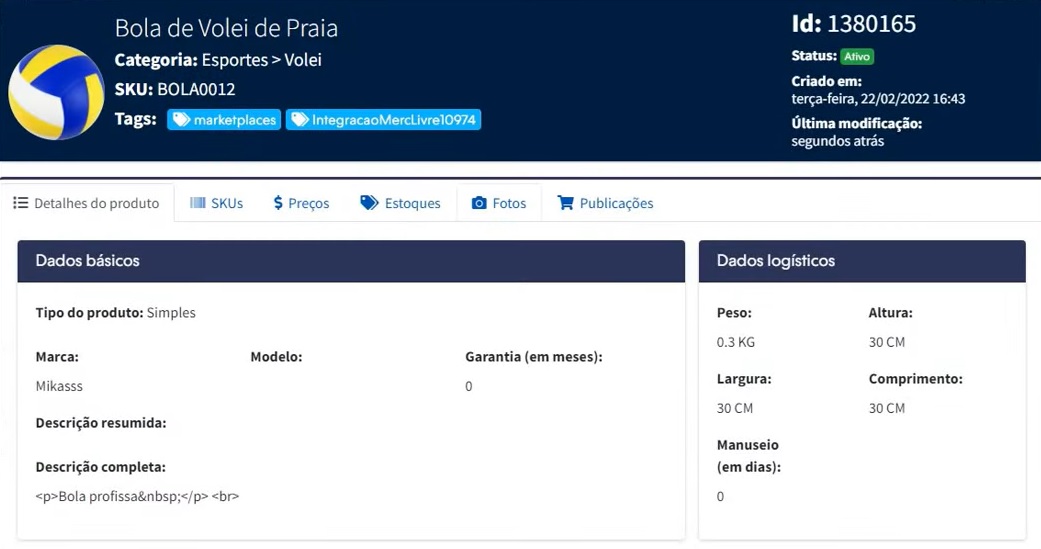
3.2. Na aba "Publicações", você tem acesso ao link do anúncio do produto no Mercado Livre.
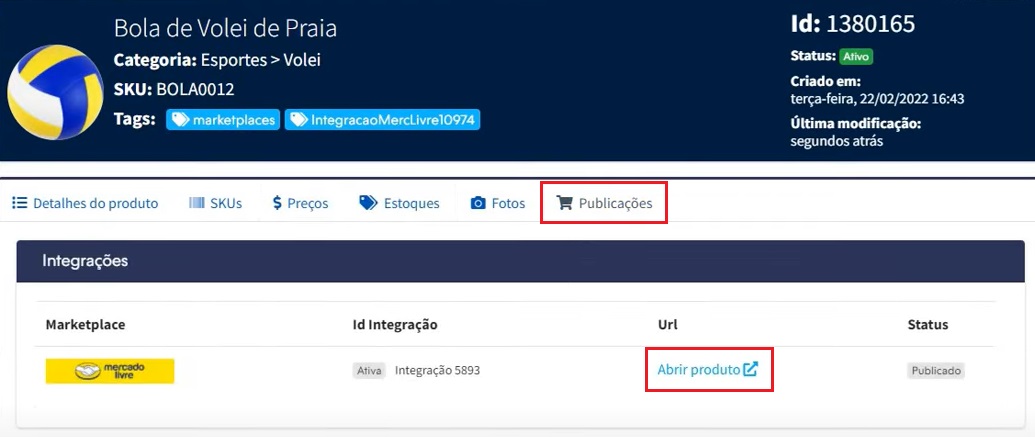
3.3. Voltando ao painel Nuvemshop, se você realizar qualquer alteração no produto (preço, estoque, etc.), ela será refletida no anúncio do Mercado Livre. Confira o exemplo no GIF abaixo:
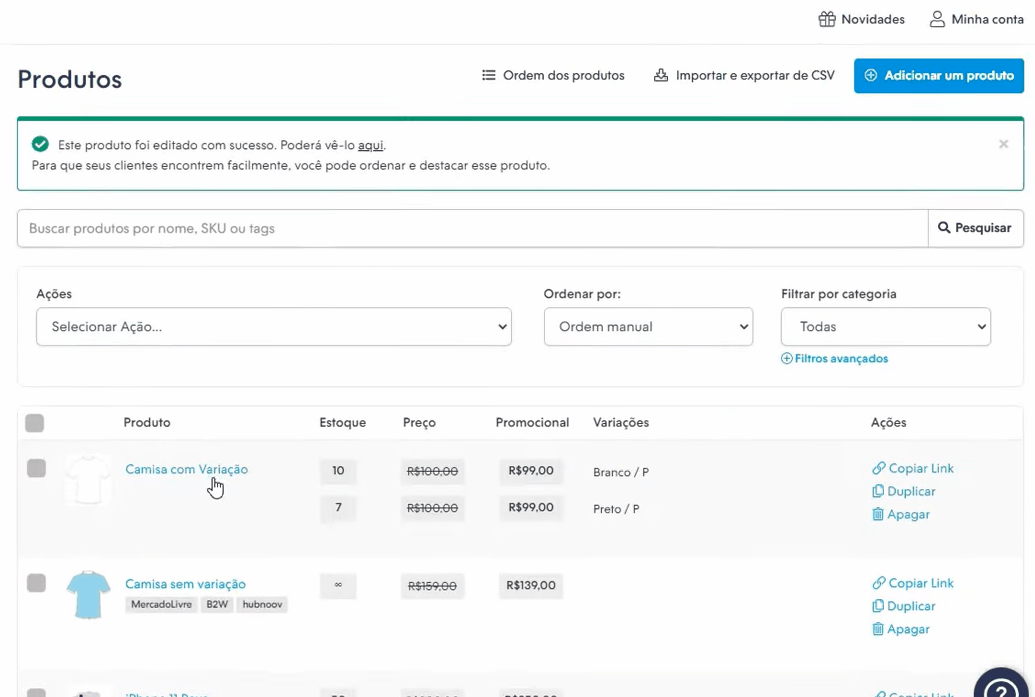
- O estoque foi atualizado de 2 unidades para 44.
- O preço foi atualizado de R$ 179,00 para R$ 193,00.
3.4. Quando um produto anunciado no Mercado Livre por essa integração for comprado, você verá o pedido nos dois painéis.
Painel da ferramenta
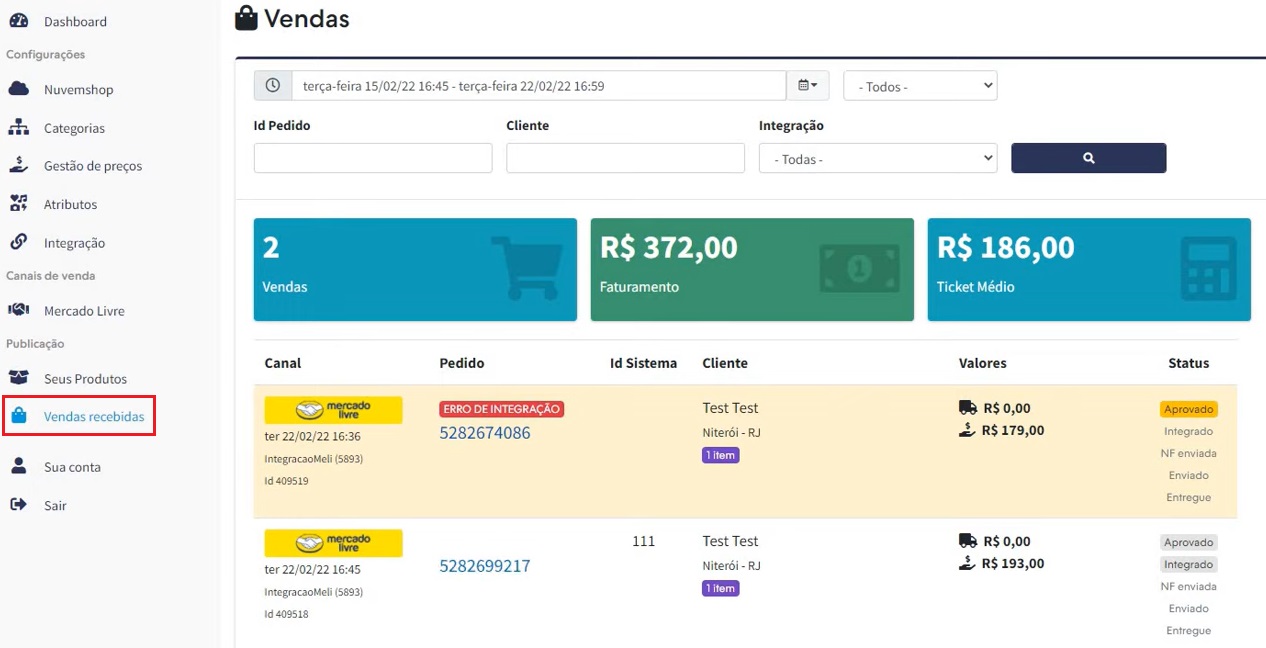
Painel Nuvemshop
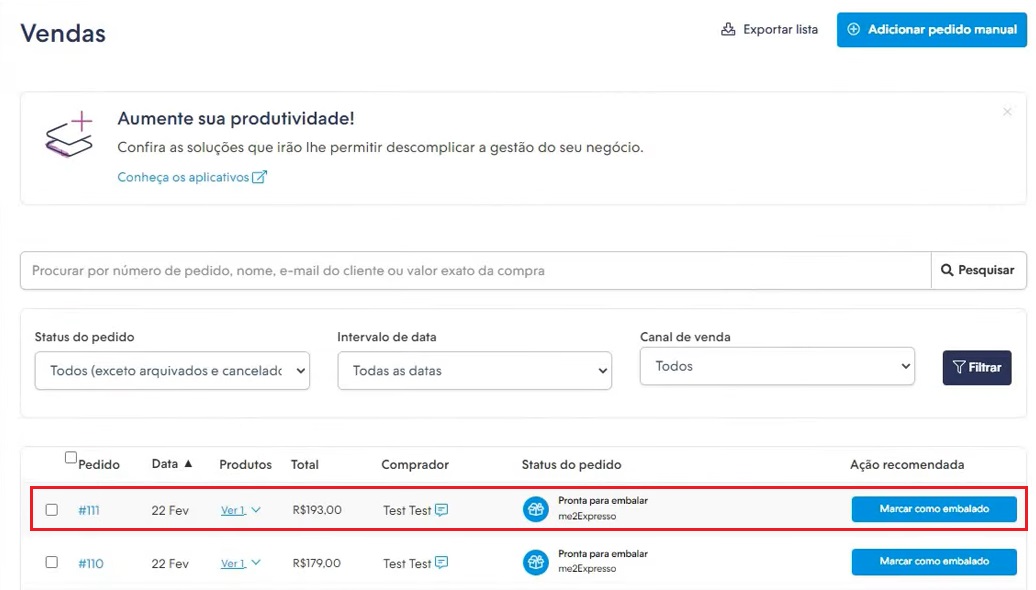
Warning
O meio de envio dos pedidos recebidos no Mercado Livre será o padrão Mercado Envios, que aparecerá no painel Nuvemshop como "me2Expresso".
3.5. Abrindo o pedido, você encontra as informações recebidas pela integração no campo "Observações do cliente". Veja um exemplo abaixo:
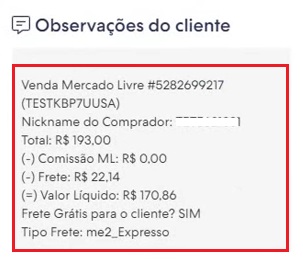
Pronto!
O aplicativo Mercado Livre by HubNoov foi integrado, configurado e seus produtos estão integrados ao marketplace.
Info
Tem alguma dúvida sobre o funcionamento da ferramenta ou está com algum problema relacionado ao serviço do Mercado Livre by HubNoov?
Sugerimos entrar em contato pelo WhatsApp ou acessar a página Meli by HubNoov. A equipe vai te dar todo o apoio que você precisa com a ferramenta!


























